Configuración de Rutas Estáticas
Las rutas estáticas se crean manualmente para mejorar el rendimiento de la red. Puede supervisar rutas estáticas para evitar interrupciones en el servicio. Además, puede asignar pesos a rutas ECMP y crear rutas nulas para evitar bucles de redirección.
Rutas estáticas supervisadas. Si una ruta creada manualmente (estática) cae, una ruta de copia de seguridad no se activa automáticamente. Debe eliminar manualmente la ruta estática primaria inactiva. Sin embargo, si configura la ruta estática como una ruta supervisada, el dispositivo Citrix ADC puede activar automáticamente una ruta de copia de seguridad.
La supervisión de rutas estáticas también puede basarse en la accesibilidad de la subred. Por lo general, una subred está conectada a una única interfaz, pero se puede acceder lógicamente a través de otras interfaces. Solo se puede acceder a las subredes enlazadas a una VLAN si la VLAN está abierta. Las VLAN son interfaces lógicas a través de las cuales el Citrix ADC transmite y recibe paquetes. Una ruta estática se marca como DOWN si el salto siguiente reside en una subred que es inalcanzable.
Nota: En una configuración de alta disponibilidad (HA), el valor predeterminado para las rutas de estado supervisadas (MSR) en el nodo secundario es UP. El valor se establece para evitar una brecha de transición de estado tras la conmutación por error, lo que podría provocar la caída de paquetes en esas rutas.
Considere la siguiente topología simple, en la que un dispositivo Citrix ADC está equilibrando la carga del tráfico hacia un sitio en varios servidores.
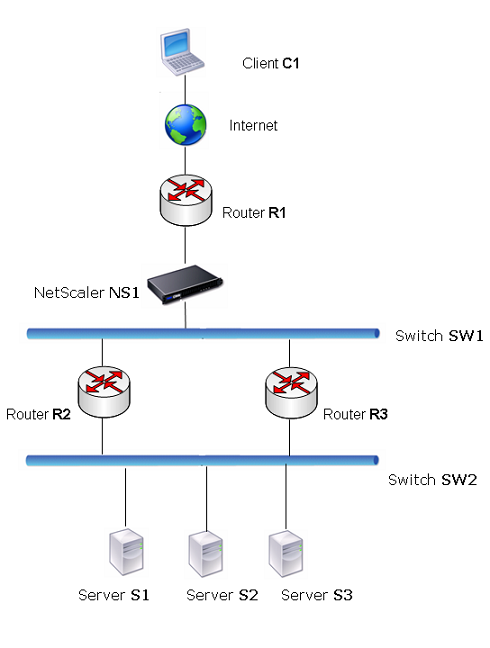
El router R1 mueve el tráfico entre el cliente y el dispositivo Citrix ADC. El dispositivo puede llegar a los servidores S1 y S2 a través de enrutadores R2 o R3. Tiene dos rutas estáticas a través de las cuales llegar a la subred de los servidores, una con R2 como Gateway y otra con R3 como Gateway. Ambas rutas tienen activada la monitorización. La distancia administrativa de la ruta estática con la Gateway R2 es menor que la de la ruta estática con la Gateway R3. Por lo tanto, R2 es preferible a R3 para reenviar tráfico a los servidores. Además, la ruta predeterminada en Citrix ADC apunta a R1 para que todo el tráfico de Internet salga correctamente.
Si R2 falla mientras la supervisión está habilitada en la ruta estática, que usa R2 como Gateway, Citrix ADC lo marca como DOWN. El Citrix ADC ahora utiliza la ruta estática con R3 como Gateway y reenvía el tráfico a los servidores a través de R3.
Citrix ADC admite la supervisión de rutas estáticas IPv4 e IPv6. Puede configurar Citrix ADC para supervisar una ruta estática IPv4 creando un nuevo monitor ARP o PING o mediante monitores ARP o PING existentes. Puede configurar Citrix ADC para supervisar una ruta estática IPv6 creando un nuevo monitor de detección de vecinos para IPv6 (ND6) o PING o mediante los monitores ND6 o PING existentes.
Rutas estáticas ponderadas. Cuando el dispositivo Citrix ADC toma decisiones de redirección que implican rutas con la misma distancia y coste, es decir, rutas de ruta multirruta de igual coste (ECMP), equilibra la carga entre ellas mediante un mecanismo de hash basado en las direcciones IP de origen y destino. Sin embargo, para una ruta ECMP, puede configurar un valor de peso. A continuación, el Citrix ADC utiliza tanto el peso como el valor hash para equilibrar la carga.
Rutas nulas. Si la ruta elegida en una decisión de redirección está inactiva, el dispositivo Citrix ADC elige una ruta de copia de seguridad. Si no se puede acceder a todas las rutas de copia de seguridad, es posible que el dispositivo vuelva a enrutar el paquete al remitente, lo que podría dar lugar a un bucle de redirección que provoque congestión de la red. Para evitar esta situación, puede crear una ruta nula, que agrega una interfaz nula como Gateway. La ruta nula nunca es la ruta preferida, ya que tiene una distancia administrativa más alta que las otras rutas estáticas. Pero se selecciona si las otras rutas estáticas se vuelven inaccesibles. En ese caso, el dispositivo deja caer el paquete e impide que se produzca un bucle de redirección.
Configuración de Rutas Estáticas IPv4
Puede agregar una ruta estática simple o una ruta nula estableciendo algunos parámetros, o bien puede establecer parámetros adicionales para configurar una ruta estática supervisada o supervisada y ponderada. Puede cambiar los parámetros de una ruta estática. Por ejemplo, es posible que quiera asignar un peso a una ruta no ponderada o que quiera inhabilitar la supervisión en una ruta supervisada.
Procedimientos CLI
Para crear una ruta estática mediante la CLI:
En el símbolo del sistema, escriba:
- add route <network><netmask><gateway[-cost] <positive_integer>[-advertise (DESHABILITADO | HABILITADO)]
- mostrar ruta [\ []<network><netmask>] [] <routeType>[-detalle]
Ejemplo:
> add route 10.102.29.0 255.255.255.0 10.102.29.2 -cost 2 -advertise ENABLED
Done
<!--NeedCopy-->
Para crear una ruta estática supervisada mediante la CLI:
En el símbolo del sistema, escriba los siguientes comandos para crear una ruta estática supervisada y verificar la configuración:
- add route <network><netmask>[-distance] <positive_integer>[-weight][-msr ( ENABLED | DISABLED ) [-monitor <string>]<positive_integer>]
- show route [\ []] [] [-detalle]
Ejemplo:
> add route 10.102.29.0 255.255.255.0 10.102.29.3 -distance 5 -weight 6 -msr ENBLED -monitor PING
Done
<!--NeedCopy-->
Para crear una ruta nula mediante la CLI:
En el símbolo del sistema, escriba:
- add route <network> <netmask> null
- show route <network> <netmask>
Ejemplo:
> add route 10.102.29.0 255.255.255.0 null
Done
<!--NeedCopy-->
Para eliminar una ruta estática mediante la CLI:
En el símbolo del sistema, escriba:
rm route <network> <netmask> <gateway>
Ejemplo:
> rm route 10.102.29.0 255.255.255.0 10.102.29.3
Done
<!--NeedCopy-->
Procedimientos de GUI
Para configurar una ruta estática mediante la GUI:
Vaya a Sistema > Red > Rutas y, en la ficha Básico, agregue una nueva ruta estática o modifique una ruta estática existente.
Para eliminar una ruta mediante la interfaz gráfica de usuario:
Vaya a Sistema > Red > Rutas y, en la ficha Básico, elimine la ruta estática.
Configuración de Rutas Estáticas IPv6
Puede configurar un máximo de seis rutas estáticas IPv6 predeterminadas. Las rutas IPv6 se seleccionan sobre la base de si la dirección MAC del dispositivo de destino es accesible. Esto se puede determinar mediante la función IPv6 Neighbor Discovery. Las rutas están equilibradas de carga y solo se utilizan mecanismos hash basados en origen/destino. Por lo tanto, no se admiten mecanismos de selección de rutas como el round robin. La dirección de salto siguiente en la ruta predeterminada no necesita pertenecer a la subred NSIP.
Procedimientos CLI
Para crear una ruta IPv6 mediante la CLI:
En el símbolo del sistema, escriba los siguientes comandos para crear una ruta IPv6 y compruebe la configuración:
- agregar ruta6 <network>[-vlan]<positive_integer>
- mostrar ruta6 [\ []<network>
Ejemplo:
> add route6 ::/0 FE80::67 -vlan 5
Done
<!--NeedCopy-->
Para crear una ruta estática IPv6 supervisada mediante la CLI:
En el símbolo del sistema, escriba los siguientes comandos para crear una ruta estática IPv6 supervisada y compruebe la configuración:
- add route6 <network>[-msr (HABILITADO | DESHABILITADO) [-monitor]<string>
- mostrar ruta6 [\ []
Ejemplo:
> add route6 ::/0 2004::1 -msr ENABLED -monitor PING
Done
<!--NeedCopy-->
Para eliminar una ruta IPv6 mediante la CLI:
En el símbolo del sistema, escriba:
rm route6 <network> <gateway>
Ejemplo:
> rm route6 ::/0 FE80::67
Done
<!--NeedCopy-->
Procedimientos de GUI
Para configurar una ruta IPv6 mediante la GUI:
Vaya a Sistema > Red > Rutas y, en la ficha IPV6, agregue una nueva ruta IPv6 o modifique una ruta IPv6 existente.
Para eliminar una ruta IPv6 mediante la GUI:
Vaya a Sistema > Red > Rutas y, en la ficha IPV6, elimine la ruta IPv6.